Негайно подивіться уважніше на ці підтверджені виправлення
- Помилка оновлення Zoom 10004 може виникнути через an застарілий клієнт Zoom, який може перешкоджати підключенню до своїх серверів.
- Дозвіл масштабування через брандмауер Windows може виправити помилку.
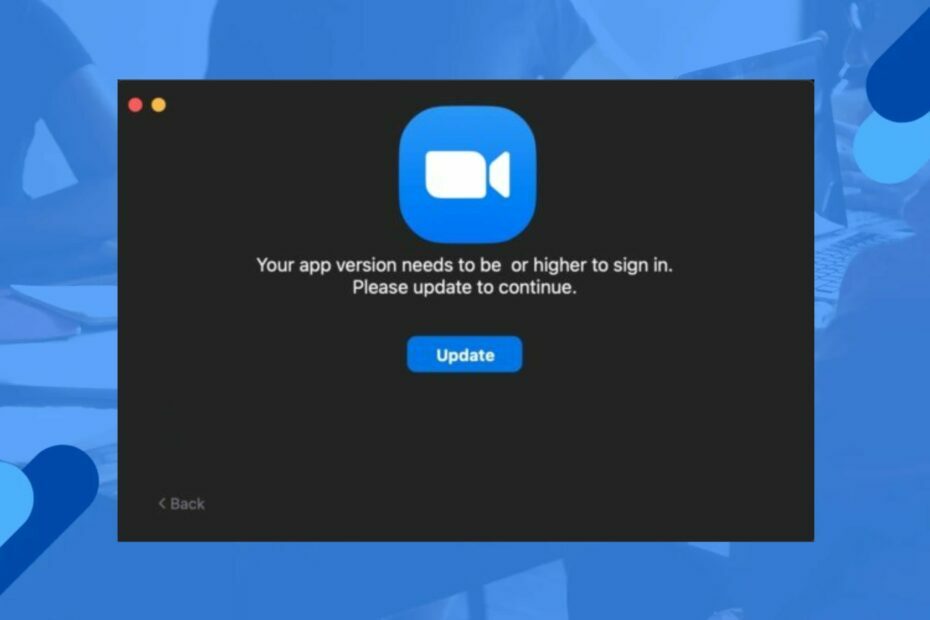
XВСТАНОВИТИ, НАТИСНУВШИ ЗАВАНТАЖИТИ ФАЙЛ
Це програмне забезпечення виправить поширені комп’ютерні помилки, захистить вас від втрати файлів, зловмисного програмного забезпечення, збою апаратного забезпечення та оптимізує ваш ПК для максимальної продуктивності. Вирішіть проблеми з ПК і видаліть віруси в 3 простих кроки:
- Завантажте Restoro PC Repair Tool який поставляється із запатентованими технологіями (патент доступний тут).
- Натисніть Розпочати сканування щоб знайти проблеми з Windows, які можуть спричиняти проблеми з ПК.
- Натисніть Відремонтувати все щоб вирішити проблеми, що впливають на безпеку та продуктивність вашого комп’ютера.
- Restoro завантажив 0 читачів цього місяця.
Під час використання клієнта Zoom на комп’ютері ви можете зіткнутися з помилками з багатьох причин. Ці помилки можуть зробити клієнт Zoom недоступним, що не дозволить вам приєднатися до зустрічей. Помилка встановлення Zoom з кодом 10004 є однією з таких, про які повідомляють користувачі.
Ще одна помилка, про яку повідомляють користувачі Код помилки Zoom 100000502 при приєднанні до зустрічі.
Що таке код помилки оновлення Zoom 10004?
Помилка оновлення Zoom з кодом 10004 пов’язана з проблемами оновлення з Клієнт Zoom. Помилка з’являється, коли користувачі здійснюють виклики Zoom, що спричиняє труднощі з доступом до зустрічей Zoom. Це пов’язано з тим, що у клієнта Zoom проблеми з підключенням до серверів Zoom.
Крім того, помилка може виникати в різних операційних системах, включаючи Windows і macOS. Фактори, які можуть викликати помилку:
- Помилка автоматичного оновлення клієнта Zoom – Коли Zoom не може оновитися до останньої версії, може виникнути помилка.
- Проблеми з підключенням до мережі – Коли є перевантаження мережі або погане підключення до мережі, це може спричинити помилку в Zoom.
- Програма стороннього розробника на вашому пристрої – Такі програми, як антивірусне програмне забезпечення може перешкоджати підключенню між клієнтом Zoom і його серверами.
- Проблеми з сервером Zoom – Помилка може виникнути, якщо сервери Zoom не працюють або знаходяться на техобслуговуванні. Це може зробити платформу недоступною.
Ці причини можуть відрізнятися залежно від конкретного випадку. Однак є деякі виправлення, які допоможуть клієнту Zoom працювати.
Як виправити код помилки встановлення Zoom 10004?
Спробуйте такі попередні перевірки:
- Усуньте перевантаження мережі на вашому ПК.
- Вимкніть фонові програми, що працюють на вашому комп’ютері.
- Перезапустіть Windows у безпечному режимі і перевірте, чи виправлено помилку.
- Zoom може не підключитися до своїх серверів, якщо триває технічне обслуговування або якщо сервери не працюють. Отже, вам слід перевірити соціальні платформи Zoom, щоб дізнатися про цю проблему.
- ти можеш зверніться до служби підтримки Zoom для допомоги з неможливістю встановити оновлення, код помилки 10004.
Якщо помилка не зникає, виконайте наведені нижче рішення. Вони також вирішать помилку Zoom з кодом 10004 Ventura та помилку встановлення оновлення Zoom з кодом 10004.
1. Оновіть клієнт Zoom на своєму ПК
- Клацніть лівою кнопкою миші старт кнопка, вид збільшитиі натисніть ВІДЧИНЕНО з параметрів, щоб запустити його.
- Натисніть на Профіль у верхньому правому куті та виберіть Перевірити наявність оновлень.
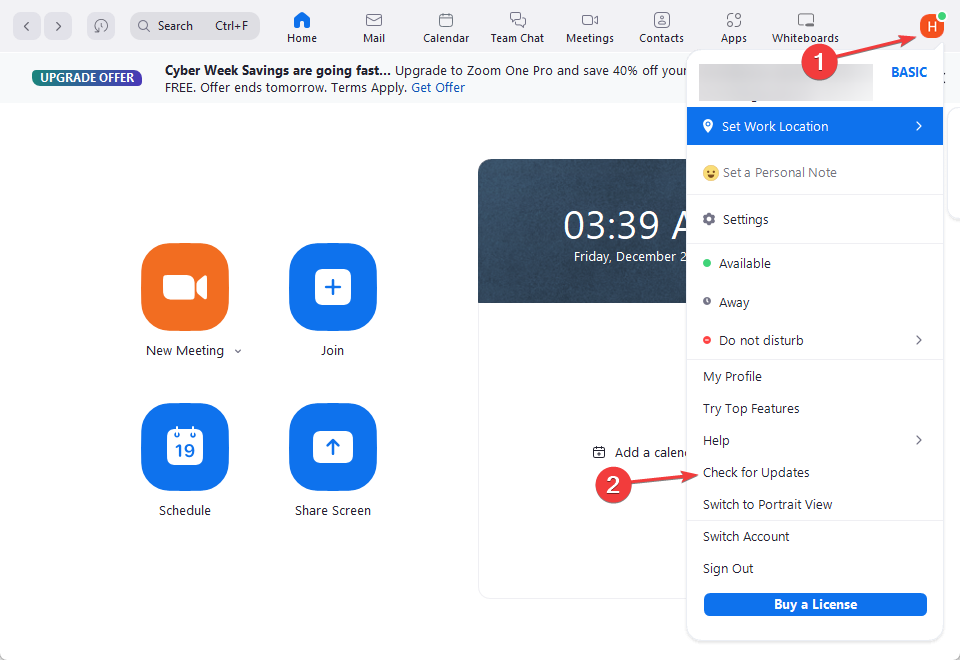
Якщо доступне будь-яке оновлення, виконайте всі підказки на екрані, щоб установити його. Оновлення клієнта Zoom на вашому комп’ютері виправить будь-які помилки, які можуть перешкоджати підключенню до серверів.
2. Дозволити масштабування через брандмауер Windows
- Натисніть клавішу Windows, введіть безпека Windows і натисніть Відкрити.
- Торкніться Захист від вірусів і загроз опцію, прокрутіть униз і натисніть Керуйте захистом від програм-вимагачів.
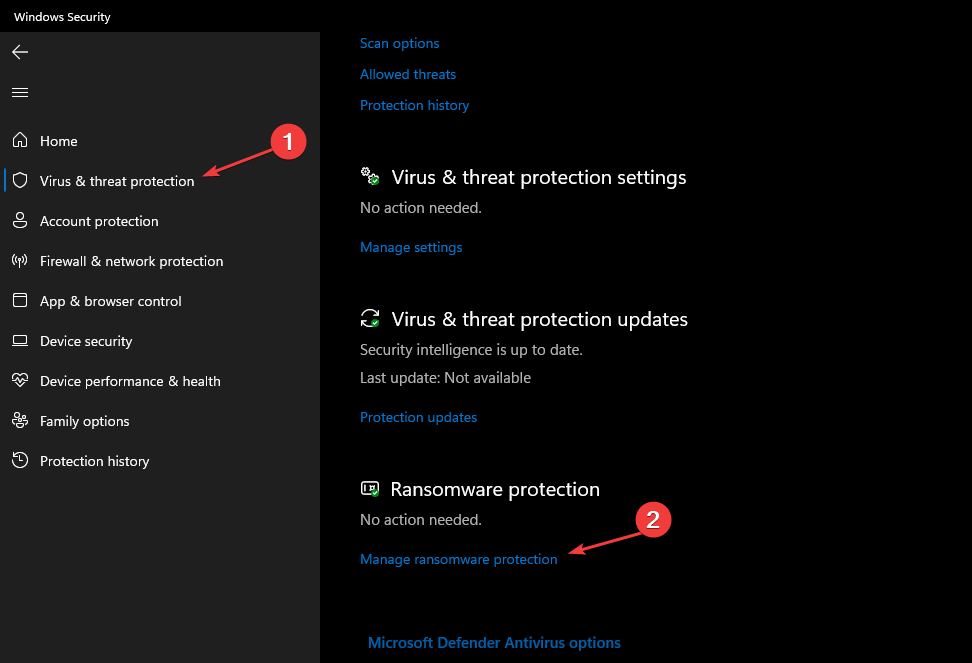
- Натисніть на Дозволити програмі або функції через брандмауер варіант.

- Натисніть на Змінити налаштування, поставте прапорець для Приватний і Громадський поруч Збільшитиі натисніть в порядку.
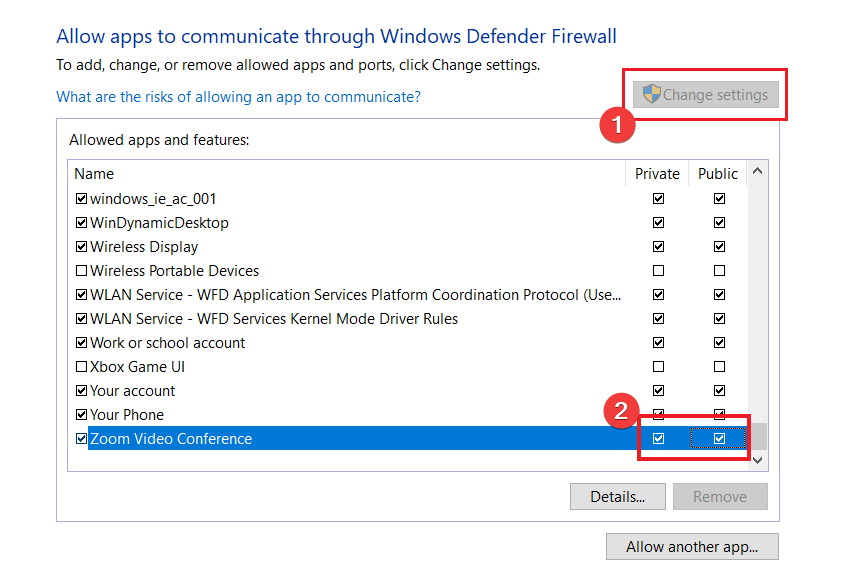
- Перезавантажте комп’ютер і перевірте, чи помилка не зникає.
Дозвіл масштабування через брандмауер буде виправити брандмауер Windows, який блокує функції програми або будь-яке втручання з боку антивірусної програми. Це виправлення є ексклюзивним для Windows.
- Обліковий запис Zoom вимкнено? Як його повторно активувати
- Cloudflare 403 Forbidden: що це означає та як це виправити
- Виправлення: Розмова занадто довга Помилка ChatGPT
- Поганий шлюз ChatGPT: що це означає та як це виправити
3. Перевстановіть програму Zoom на MacOS
- На вашому Mac натисніть Шукач значок для запуску програми.
- Натисніть на Додатки на лівій панелі та виберіть Збільшити зі списку встановлених програм.

- Натисніть меню на верхній панелі, а потім натисніть Перемістити до кошика щоб видалити програму Zoom на вашому Mac.

- Натисніть на Кошик на панелі завдань натисніть значок видалено додаток Zoom, натисніть Меню на верхній панелі, а потім натисніть Порожній кошик щоб остаточно видалити програму Zoom.

- Перезавантажте Mac, завантажте останню версію програми Zoomі перевірте, чи помилка не зникає.
Помилка повинна бути виправлена, і Zoom зможе підключитися до своїх серверів на Windows і навіть Mac.
Крім того, перегляньте наш посібник виправлення коду помилки 5003 на Zoom і змусити його працювати. Так само читайте про Збільшити код помилки 1001 якщо ви зіткнетеся з ним під час використання програми.
Щоб отримати додаткові запитання чи пропозиції, скористайтеся розділом коментарів нижче.
Усе ще виникають проблеми? Виправте їх за допомогою цього інструменту:
СПОНСОРОВАНО
Якщо наведені вище поради не допомогли вирішити вашу проблему, на комп’ютері можуть виникнути глибші проблеми з Windows. Ми рекомендуємо завантаження цього інструменту відновлення ПК (оцінка «Чудово» на TrustPilot.com), щоб легко їх вирішити. Після встановлення просто натисніть Розпочати сканування кнопку, а потім натисніть на Відремонтувати все.


